Потрібно ознайомитися з кодом Visual Studio від Microsoft в Linux, але не знаєте, як це зробити? Якщо так, цей посібник може допомогти! Слідкуйте за тим, як ми переглянемо, як налаштувати Visual Studio Code на Linux!
Інструкції Ubuntu
Програма Visual Studio Code від Microsoft працюєLinux, включаючи Ubuntu. Щоб програма працювала над вашим улюбленим дистрибутивом Linux, схожим на Ubuntu, перейдіть на офіційну сторінку завантаження VSC та візьміть пакет DEB. Після завантаження пакета DEB на комп'ютер, запустіть термінальний сеанс і скористайтеся CD команда перейти з домашнього каталогу (~ /) у папку ~ / Downloads.
Примітка: Код Visual Studio доступний лише для 64-бітної версії Ubuntu. На жаль, не існує 32-розрядної версії, і не видається, що Microsoft коли-небудь випустить її.
cd ~/Downloads
В ~ / Завантаження, запустіть дпкг командування. Запуск цієї команди почне встановлення пакету на вашому ПК Ubuntu.
sudo dpkg -i code_*_amd64.deb
Після закінчення встановлення пакета на вашому ПК Ubuntu Linux, ви можете помітити деякі помилки. Ці помилки трапляються не завжди, але коли вони трапляються, ви можете швидко усунути їх, запустивши вдало встановити команда за допомогою перемикача "f".
sudo apt install -f
Після запуску команди виправлення на Ubuntu буде запущено і запущено Visual Studio Code.
Інструкції Debian
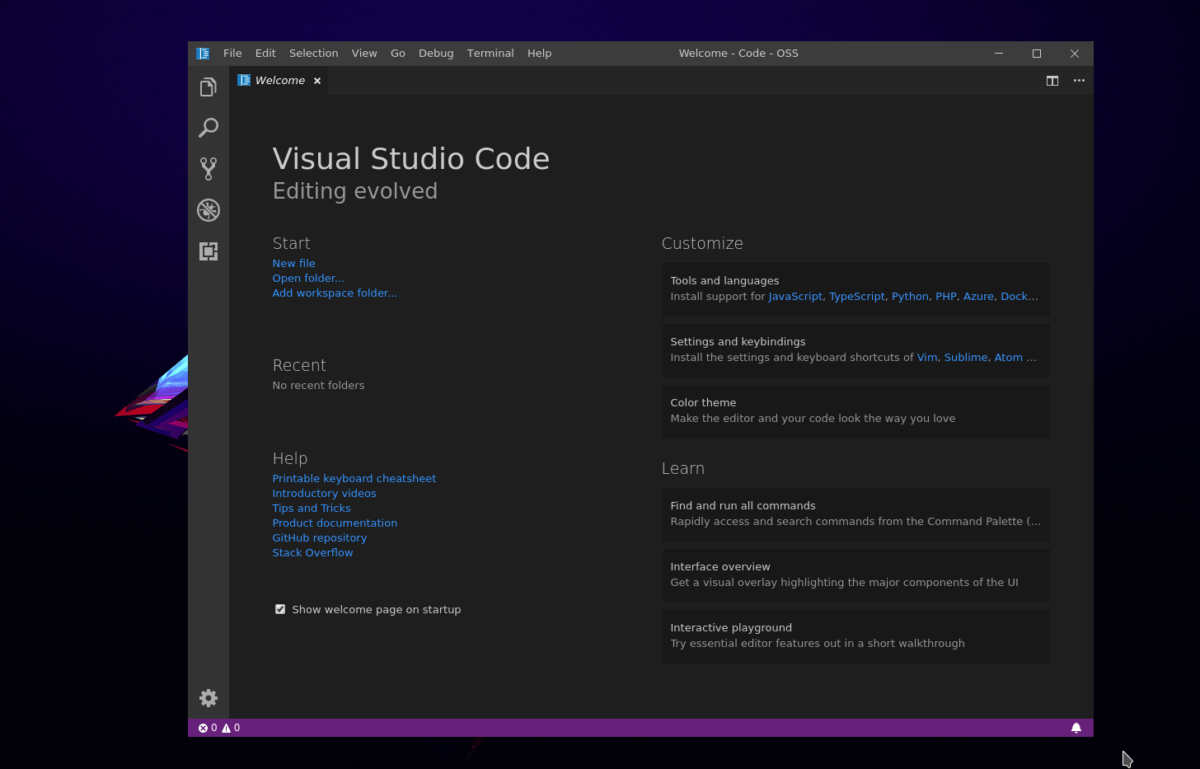
Оскільки доступний пакет DEB, VisualСтудія Код буде добре працювати на Debian. Однак якщо ви користувач Debian, вам може знадобитися ввімкнути стороннє джерело програмного забезпечення, оскільки це може бути залежності, яке не знайдено (або застаріло) у поточному сховищі Debian.
Щоб увімкнути джерело програмного забезпечення, запустіть вікно терміналу та отримайте кореневий доступ, запустивши су командування.
Примітка. Неможливо використовувати су? Судо працює замість цього!
su -
або
sudo -s
Тепер, коли ви отримаєте Root-доступ у терміналі, запустіть команду Curl та завантажте ключ випуску.
curl https://packages.microsoft.com/keys/microsoft.asc | gpg --dearmor > microsoft.gpg
Додайте ключ користувача GPG до користувача Root за допомогою встановити командування.
install -o root -g root -m 644 microsoft.gpg /etc/apt/trusted.gpg.d/
With the GPG key working on Debian, it"s time to add the software repository. sh -c "echo "deb [arch=amd64] https://packages.microsoft.com/repos/vscode stable main" > /etc/apt/sources.list.d/vscode.list"
Після додавання нового джерела програмного забезпечення до Debian,ви повинні встановити пакет «apt-transport-https» на свій комп’ютер. Це необхідний пакет, оскільки сховище програмного забезпечення Microsoft - це HTTPS, і Debian не може обробляти ці з'єднання поза коробкою.
apt-get install apt-transport-https
Транспортний пакет HTTPS працює в межах Apt / Apt-get. Настав час запустити команду "update".
apt-get update
Нарешті, встановіть код Visual Studio на свій ПК Debian Linux за допомогою
apt-get install code
Вказівки Arch Linux
Код Visual Studio від Microsoft доступний на AUR. Щоб встановити його, запустіть термінал і дотримуйтесь покрокових інструкцій, наведених нижче.
Крок 1: Встановіть пакети Base-devel та Git на свій комп'ютер Arch.
sudo pacman -S base-devel git
Крок 2: Клоніруйте пакет AUR Visual Studio Code AIT за допомогою Git.
git clone https://aur.archlinux.org/visual-studio-code-bin.git
Крок 3: CD в папку з кодом.
cd visual-studio-code-bin
Крок 4: Складіть пакет та встановіть його на комп'ютері Arch Linux. Обов’язково прочитайте коментарі, якщо у вас виникли проблеми.
makepkg -sri
Інструкції Fedora
Доступно сховище RPM для візуального коду Microsoft. Якщо ви користувач Fedora, ви зможете його налаштувати. Щоб його налаштувати, запустіть вікно терміналу та отримайте кореневий доступ за допомогою су.
су -
Тепер, коли у вас є Root, налаштуйте GPG-ключ Repo.
rpm --import https://packages.microsoft.com/keys/microsoft.asc
Імпортований ключ, час увімкнути Repo.
sh -c "echo -e "[code]nname=Visual Studio Codenbaseurl=https://packages.microsoft.com/yumrepos/vscodenenabled=1ngpgcheck=1ngpgkey=https://packages.microsoft.com/keys/microsoft.asc" > /etc/yum.repos.d/vscode.repo"
Далі запустіть оновлення DNF.
sudo dnf check-update
Нарешті, встановіть програму на Fedora за допомогою:
sudo dnf install code -y
Інструкції OpenSUSE
Репозиторій RPM чудово працює у Fedora, але він також працює і на OpenSUSE. Щоб працювати, потрібно імпортувати ключ GPG та додати репо в систему.
rpm --import https://packages.microsoft.com/keys/microsoft.asc sh -c "echo -e "[code]nname=Visual Studio Codenbaseurl=https://packages.microsoft.com/yumrepos/vscodenenabled=1ntype=rpm-mdngpgcheck=1ngpgkey=https://packages.microsoft.com/keys/microsoft.asc" > /etc/zypp/repos.d/vscode.repo"
Після налаштування клавіш Repo та GPG встановіть Visual Studio Code на OpenSUSE за допомогою команд Zypper, наведених нижче.
zypper refresh zypper install code
Інструкції Flatpak
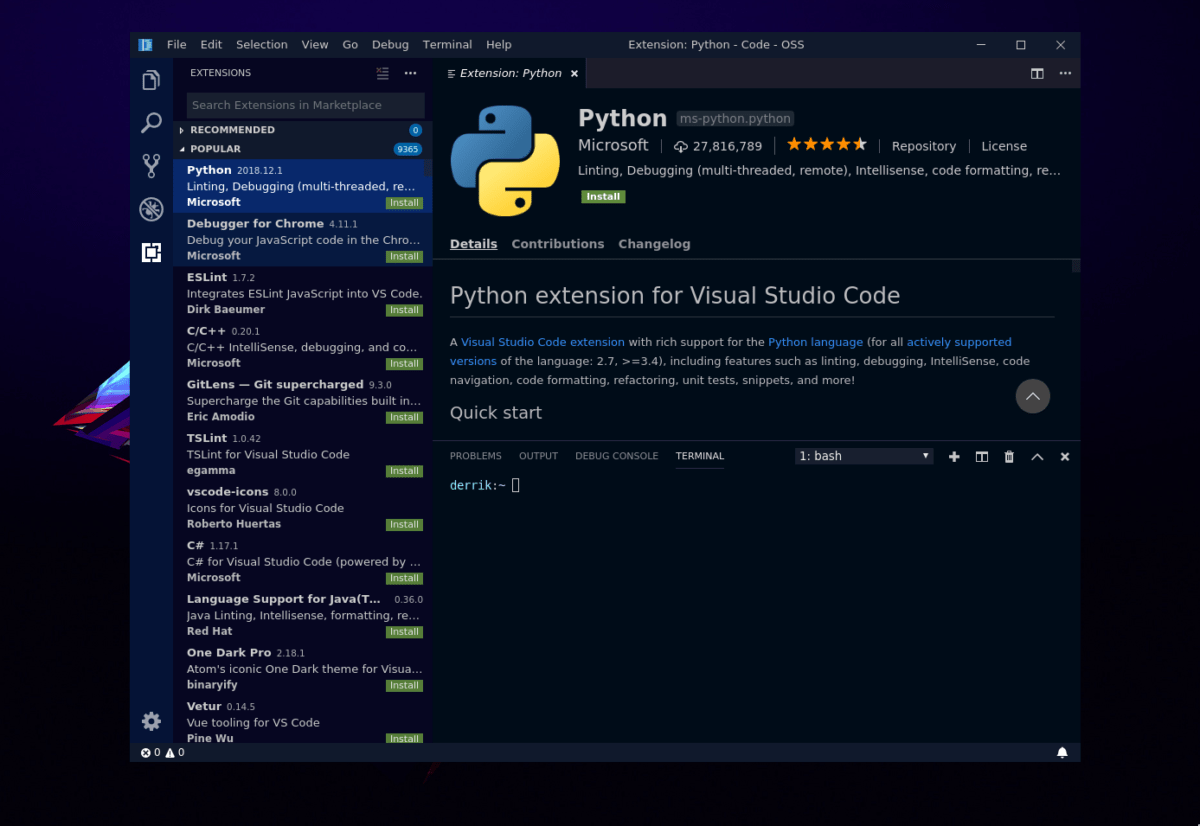
Visual Studio Code доступний на Flatpak, такви можете встановити його майже на кожному дистрибутиві Linux там. Щоб встановити його, перейдіть до нашого підручника та встановіть час виконання Flatpak. Потім введіть команди встановлення нижче.
flatpak install flathub com.visualstudio.code.oss flatpak remote-add --if-not-exists flathub https://flathub.org/repo/flathub.flatpakrepo
Інструкції з оснащення пакету
Visual Studio Code знаходиться в магазині Snap. Щоб працювати, перейдіть до нашого підручника про те, як увімкнути Snapd. Потім, як тільки ви працюєте, введіть команду нижче, щоб встановити програму.
sudo snap install vscode --classic</p>










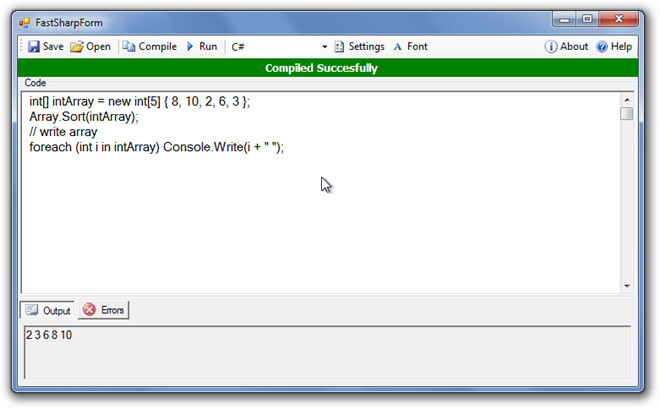


Коментарі